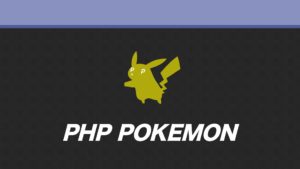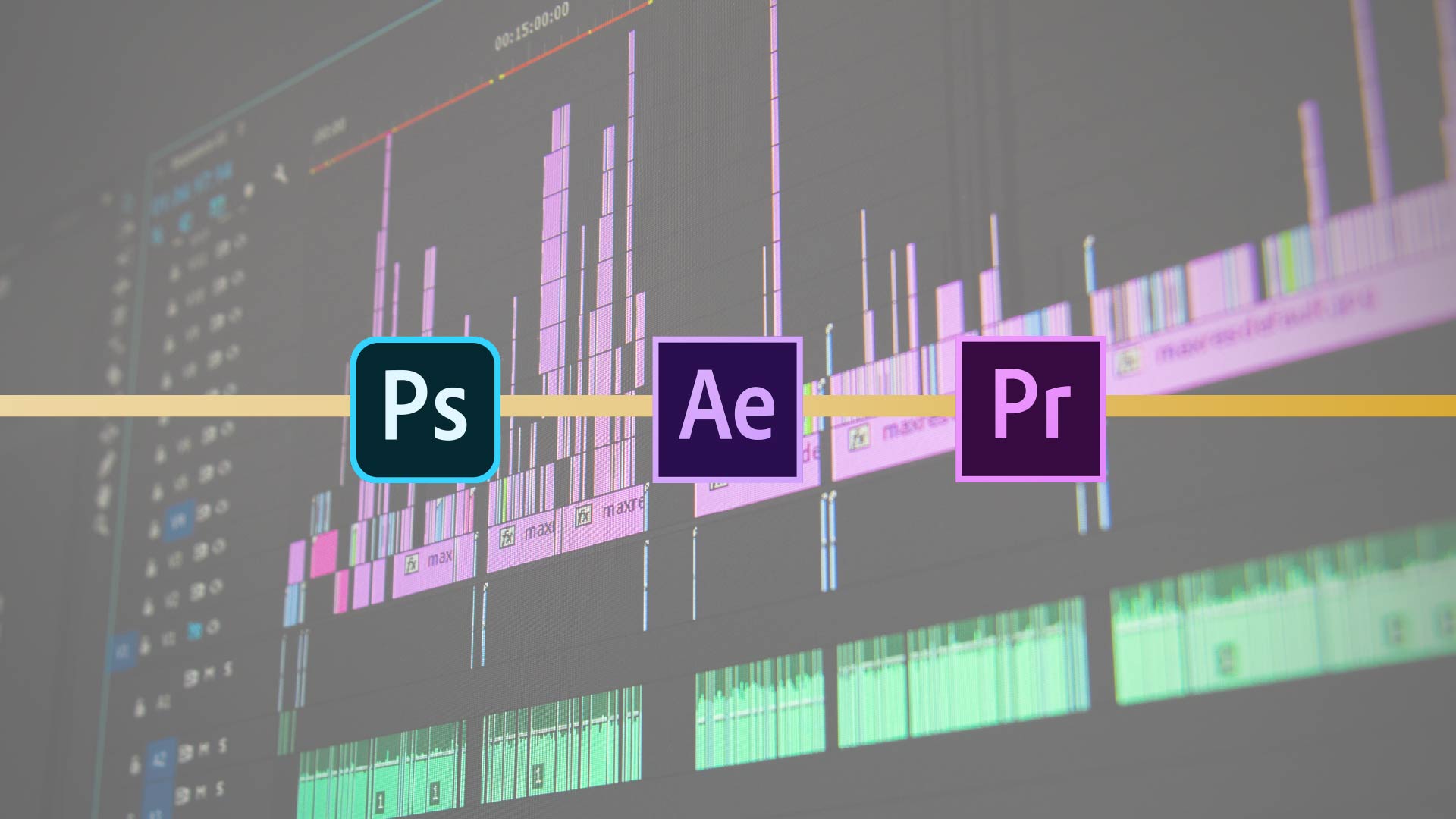
YouTubeに動画を投稿したいけど、動画の基本的な作成手順がわからない・・・
動画作成をするためのソフトは色々ありますが、有料なものであればやはりAdobe製品に軍配が上がります。
しかし準備したは良いものの、いろんなソフトが合ってどれを使えばよいか分からないという悩みを抱えている方は非常に多いです。
今回はそんな動画を作成するにあたって押さえておきたい基本的な3工程についてをAdobeソフトを例にして解説します。
Photoshopで素材準備

動画を作るためには、まず下準備です。
例えば、実写の場合でもテロップや挿絵、おしゃれなフレームが入ることがありますね。アニメーションであれば、背景やキャラクターが必要かも知れません。
料理で例えるなら、買ってきた野菜を洗って皮むきをしたり、お肉の臭み取りをするような工程です。
使う素材の下準備
写真の加工やおしゃれなパーツを作るには、AfterEffectsで作成するよりもPhotoshopやIllustratorを使用するほうが簡単でより細かな変化を付けられます。
テロップに関しても、ただ白いボックスを用意するだけであれば問題ありませんが、枠組みを付けたり、おしゃれなワンポイントをつけるのであれば、こういった画像編集ソフトなどを使いましょう。
もちろん、実際に動画作成が始まってから追加でパーツが必要になることもあります。そういったときには、無理にAfterEffects上で作成しようとすると、余計時間がかかってしまうことがあるので注意が必要です。
AfterEffectsでパーツ作り

素材が集まれば、AfterEffectsを使って映像のパーツを作ります。
実に多様なことができるソフトで、動画の制作現場ではなくてはならないソフトの一つです。
料理に例えるなら、必要な素材を混ぜたり火を通したり調味料を加えたりする工程にあたります。
細かな演出やテンポが動画を見やすく、そして楽しい要素となるので、このソフトを使いこなせることが動画のクオリティに大きく影響します。
シーンを作る
AfterEffects上で動画を完成させることも可能です。
しかし本来の役割は、動画に効果や演出を加えながらシーンづくりをするためのものです。
グリーンバックで映像を合成したり、映像素材から必要な部分だけを切り取ったりしながら、短い映像をいくつも作り、必要な効果を与えます。
戦闘シーンがあるような動画であれば火花や閃光を追加したり、YouTubeであればシーンごとに必要な見出しやテロップを付けたりします。
シーンごとにコンポジションを作成し、必要があればコンポジション同士を組み合わせるための親となるコンポジションを作成します。
PremiereProで組み立てる

AfterEffectsでシーンを作ったら、最後にPremiereProというソフトで組み上げをしていきます。
料理で例えるなら、最後の盛りつけです。
1本の動画を作り上げる
AfterEffectsで作成したしたコンポジションをPremiereProに読み込むことができます。そうすることで、もし追加の効果を加えたり修正が必要な箇所が出た際にすぐに変更することができます。
また、映像全体で使用するBGMや一律の背景などは、AfterEffectsで合成してしまわずにこの段階で作成するのが一般的です。そうすることで変更が容易になります。
動画全体で必要な字幕に関しても、PremiereProを使うと良いでしょう。有り無し両方のパターンを作成する場合に置いては効率が良くなります。
エンドロールなどに置いては、PremiereProにテンプレートが容易されており、複雑な演出を伴わないのであれば利用することで作業時間の短縮にも繋がります。
まとめ
いかがだったでしょうか?
今回はPhotoshop(Illustrator)とAfterEffects、PremiereProというソフトを例にして動画作成の手順を解説しました。
何かを作るということにおいて作業工程は大切で、それは動画においても例外ではありません。
どういった作業工程で作られているのかを知れば、実際にどのソフトにどの役割を求めれば良いかがわかり、スムーズな習得とスキルアップができるようになります。
動画作りに興味がある人は、ぜひ参考にしてみてください。